Для разработчиков мобильных приложений важно проверить, как выглядит интерфейс на различных экранах из всего многообразия устройств, включая складные (Fold). Компания Samsung бесплатно предоставляет такую возможность в лаборатории удаленного тестирования онлайн. А поскольку это реальные устройства, то на них можно проверить и другие функции телефона — например, камеру.
Игорь Ефимов, победитель конкурса проектов IT Школы Samsung, написал статью о своем опыте использования этого сервиса. В прошлом году, параллельно с учебой в 11-м классе, он учился разработке под Android по программе IT Школы, и на данный момент в его портфолио уже два мобильных приложения. Благодаря Samsung Remote Test Lab, тестировать свои приложения ему стало значительно проще.
Источник: innovationcampus.ru
Как испытать устройство Samsung перед покупкой?

Samsung Remote Test Lab — Free Samsung Cloud Phone VPS for 2 hours maximum
Вы когда-нибудь задумывались о том, чтобы получить в свои руки новейшее устройство Samsung без платы за него? Хотите ознакомиться с новыми функциями устройства Samsung, не посещая магазин Samsung? Эти вещи теперь возможны с Samsung Remote Test Lab. Функции новых устройств Samsung, совместимость приложений и другие уникальные функции устройства Samsung можно получить практически прямо с вашего ПК.
Давайте посмотрим, как получить доступ к Samsung Test Lab и испытать устройства Samsung с вашего компьютера, не тратя ни копейки.
Доступ к лаборатории удаленного тестирования Samsung
Прежде всего, важно иметь учетную запись Samsung для доступа к лаборатории удаленного тестирования Samsung. Если у вас его нет, посетите веб-сайт Samsung и нажмите кнопку регистрации. Заполните все детали, указанные при регистрации и подтвердите свой аккаунт по электронной почте. Следующий шаг — посетить веб-сайт разработчика Samsung и войти в свою учетную запись Samsung. Откройте Samsung Remote Test Lab и щелкните по выбранным устройствам или перейдите непосредственно в список устройств и выберите любое из доступных устройств, которое вы хотите проверить.
Вы можете использовать панель поиска, чтобы найти устройство, которое вы хотите проверить. Для удаленного использования любого устройства требуется некоторый кредит, и вы можете получить бесплатные 10 кредитов каждые 24 часа, нажав « Получить бесплатные кредиты! ».
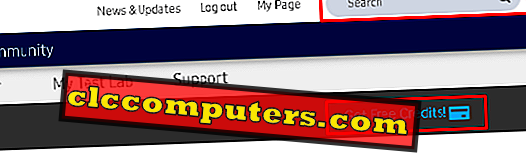
Примечание. Для тестирования устройств вам понадобится Java на компьютере. Если вы еще этого не получили, загрузите JAVA по этой ссылке и запустите загруженное приложение, следуя инструкциям на экране для его установки.
Выберите устройство Samsung для тестирования
Выберите устройство, которое вы хотите протестировать, и выберите версию ОС Android, номер модели устройства и время, на которое вы хотите зарезервировать устройство для тестирования, и нажмите «Пуск».
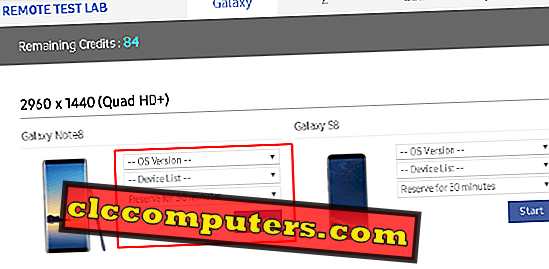
Вы можете подтвердить устройство еще раз, прежде чем нажать на Пуск . Теперь вы выбрали устройство, которое хотите протестировать, и перейдите в раздел загрузки.
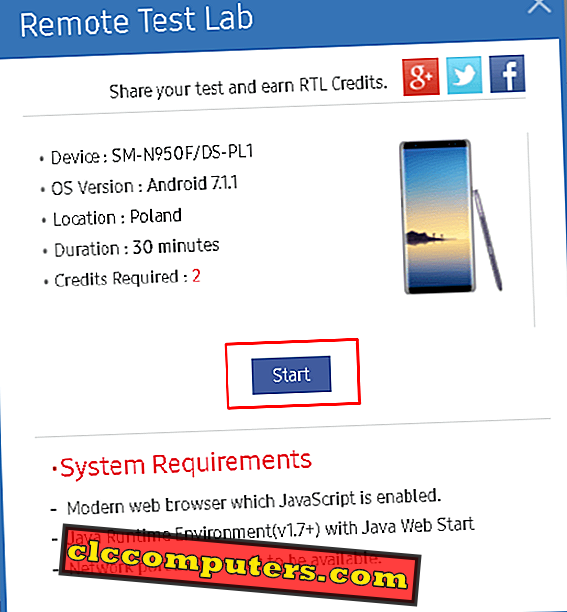
Пожалуйста, убедитесь, что вы соответствуете системным требованиям и выбрали правильное устройство из лаборатории удаленного тестирования, чтобы продолжить.
Загрузить Samsung Remote Test Lab
После того, как вы нажмете кнопку «START» для загрузки, будет загружен файл .jlnp . После завершения загрузки запустите загруженный файл. Это позволит загрузить приложение Samsung Remote Test Lab для выбранного устройства с сервера Samsung. Появится всплывающее окно с запросом разрешения на запуск программы, нажмите « Выполнить ». После успешной загрузки приложения оно удаленно подключит вас к реальному устройству.

После загрузки приложения выберите язык устройства и нажмите «ОК». Разблокируйте устройство, проводя указателем мыши, как обычно на экране блокировки. Затем вы можете проверить все функции устройства и предустановленных приложений.
Примечание редактора: при тестировании устройства не забудьте предоставить какие-либо учетные данные, такие как данные кредитной карты или другую личную информацию, и избегайте входа в какие-либо службы.
Тестовые приложения на совместимость
Чтобы протестировать новое приложение, которое вы создали, « щелкните правой кнопкой мыши на экране устройства и выберите« Тест » и наведите курсор« Установить приложение ».
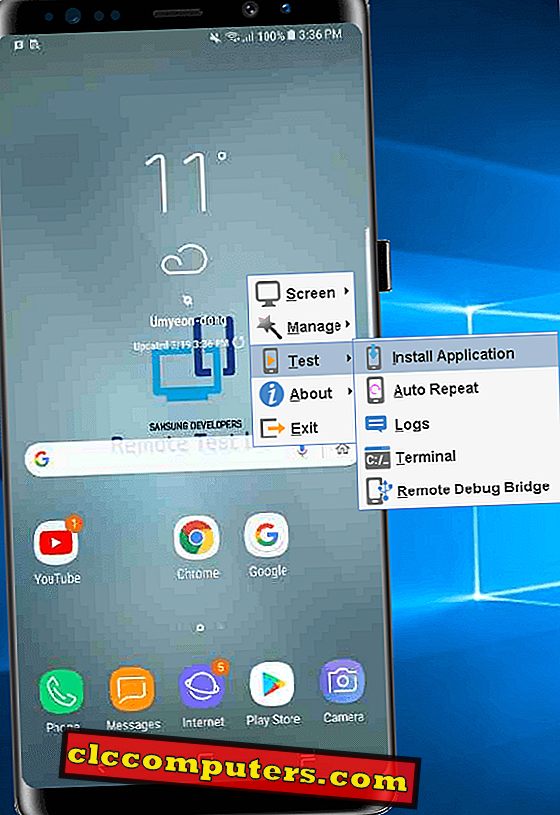
Откроется экран, где вы можете выбрать местоположение вашего приложения на вашем ПК. Он будет удаленно загружен на устройство, а затем вы можете протестировать это приложение на устройстве. Обязательно удалите его после тестирования.
Samsung Remote Test Lab
Технология меняется каждый день с новыми изобретениями. Лучшие продукты постоянно появляются. Много путаницы мешает каждому при выборе идеального устройства. Это может быть связано с отсутствием информации, предоставленной надежным источником. Только когда вы проверяете это своими руками, вы можете поверить и убедиться в покупке.
Samsung Remote Test Lab выполняет это, и пользователям будет полезно выбирать свои устройства с уверенностью.
Удаленное тестирование или облачное тестирование устройства Android означает тестирование устройства через Интернет без физического контакта с устройством. Samsung Remote Test Lab позволяет проверить любую функцию на устройстве. Проверьте это в реальном времени на реальном устройстве Samsung, используя это. Кроме того, вы можете устанавливать приложения и видеть, что они совместимы с выбранным вами устройством. В этой статье мы рассмотрели все, что вам нужно знать о удаленной лаборатории тестирования Samsung и о том, как получить доступ.
Источник: ru.clccomputers.com
Using the Samsung Remote Test Lab
Today I will introduce you to the Samsung Remote Test Lab.
This tool will be useful when you want to test your app on Samsung devices (for example if your app is for Tizen).
The RTL is available at http://developer.samsung.com/remotetestlab/rtlDeviceList.action.
PLEASE NOTE: You will need Java v1.7+ to use RTL!
When you open the site, you will get an interface that looks like this.

Now, you will need to select a device.
Simply find the device you want to use.
Then, select an OS, server and for how much you want to reserve the device.
I will pick the Galaxy S8.

And press Start.
You will see another screen pop up.

Here you can try RTL for 5 minutes or log in with your Samsung account. I will assume you’ve picked the login option.
RTL uses “credits”, which are like the virtual currency in games like Candy Crush Saga.
Unlike Candy Crush, RTL credits are free.
I mean there is literally a button named “get free credits” which you can press once a day to get 10 free credits!

Now back to getting the emulator.
You should see this screen.

Then press Start again.
Then it should download a .jnlp file. Save it somewhere accessible.
Start the .jnlp file.
It should open a message that looks like this.

You should see the splash screen and the device of your choice.

PLEASE NOTE: If it also shows an error message (see picture below), then check your internet connection and if everything is right, try another server! If none of the servers work, then please wait!

If the window shows a lock screen, then congrats!

Using the emulator is also simple.
Most of the actions are done with the left click menu.

Quality – Sets the quality.
Orientation – Changes the orientation.
Scale – Changes the size of the emulator window.
Share – I’ve never used that.
Capture – Takes screenshots.

Record – Records video in avi format.
Save folder – Changes the save folder.
And also here is a little demo clip of my game Guess Number running on this emulator.
Conclusion – I think RTL is an easy-to-use emulator if you want to emulate Samsung devices.
UPDATE – Here is a short video of the Gear S3 emulator (because the main point of RTL is to emulate Samsung devices with Samsung specific OSes).
Источник: thenudevblog.wordpress.com